Installation de K9s sur WSL2
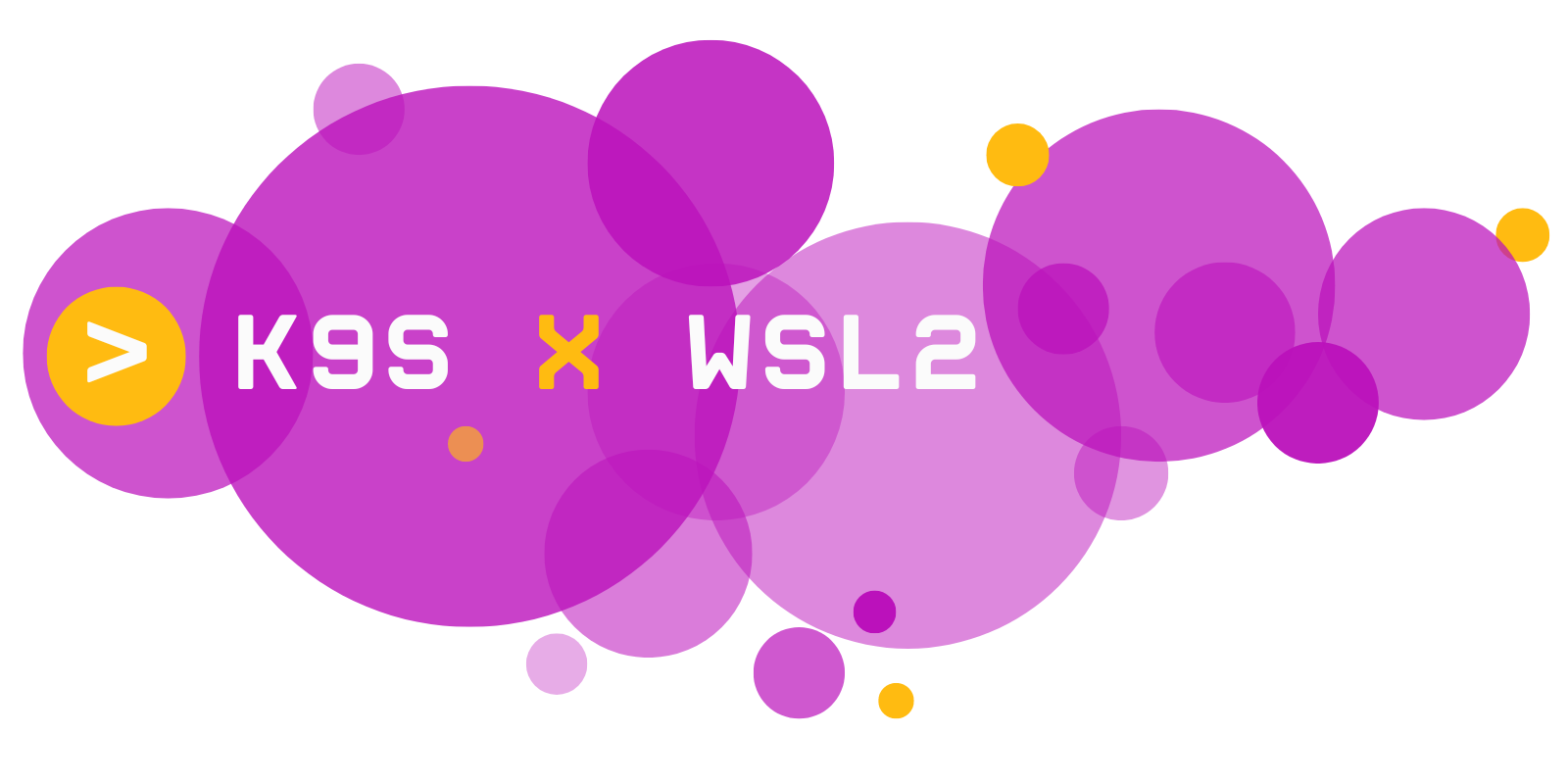
La gestion des clusters Kubernetes peut être une tâche complexe, surtout lorsque vous devez jongler entre plusieurs terminaux et commandes. C'est là qu'intervient K9s, un outil en ligne de commande qui offre une interface utilisateur intuitive pour interagir avec vos clusters Kubernetes. Dans cet article, nous allons vous montrer comment installer K9s sur WSL2 (Windows Subsystem for Linux 2), offrant ainsi une expérience de gestion fluide des clusters Kubernetes sur votre environnement de développement Windows.
Prérequis
Avant de commencer, assurez-vous d'avoir les éléments suivants :
- Un système Windows 10 avec
WSL2activé. - Une distribution Linux installée dans
WSL2, comme Ubuntu. - Accès à Internet pour télécharger les packages nécessaires.
Étapes d'installation
Étape 1 : Mise à jour du système
Avant d'installer quoi que ce soit, assurez-vous que votre distribution Linux est à jour en exécutant les commandes suivantes dans votre terminal WSL2 :
Étape 2 : Installation de K9s
Pour installer K9s, nous allons utiliser curl pour télécharger le binaire à partir de GitHub. Exécutez les commandes suivantes :
sudo apt install -y curl
curl -LO https://github.com/derailed/k9s/releases/download/v0.32.4/k9s_Linux_amd64.tar.gz
tar -xzf k9s_Linux_amd64.tar.gz
sudo mv k9s /usr/local/bin/
Assurez-vous de remplacer v0.32.4 par la dernière version disponible sur la page des versions de K9s si nécessaire.
Étape 3 : Vérification de l'installation
Pour vérifier que K9s a été installé avec succès, exécutez simplement la commande suivante :
Vous devriez voir la version de K9s s'afficher à l'écran, confirmant ainsi que l'installation a réussi.
Utilisation de K9s
Maintenant que K9s est installé sur votre système, vous pouvez commencer à l'utiliser pour gérer vos clusters Kubernetes. Lancez simplement K9s en exécutant la commande suivante :
Cela ouvrira l'interface utilisateur de K9s dans votre terminal, vous permettant de naviguer, inspecter et gérer facilement vos ressources Kubernetes.
Conclusion
Dans cet article, nous avons couvert les étapes nécessaires pour installer K9s sur WSL2, ce qui vous permet d'avoir une expérience de gestion fluide des clusters Kubernetes directement depuis votre environnement de développement Windows. Avec K9s, vous pouvez simplifier vos tâches d'administration Kubernetes et gagner en efficacité dans votre travail quotidien.
N'hésitez pas à explorer les fonctionnalités avancées de K9s et à l'adapter à vos besoins spécifiques dans le cadre de votre workflow DevOps.